En Basit Yöntemleri Kullanarak M4V Dosyalarının Dosya Boyutunu Küçültün
M4V dosyaları, Apple'ın geliştirdiği dosya kapsayıcı biçimleridir. M4V dosyaları, MPEG-4 kap formatına dayalı MP4 dosyalarına benzer. Ve tıpkı MP4 formatında olduğu gibi, bazı M4V dosyalarının büyük dosyaları vardır ve bu da onları farklı platformlara yüklemeyi zorlaştırır. Ayrıca, bu tür dosyalar cihazınızda çok fazla yer kaplar. Bu nedenle, M4V dosyalarının boyutunu küçültmek istiyorsanız, sizin için bir çözümümüz var. Öğrenmek için bu gönderiyi okumayı bitirin M4V dosyalarının dosya boyutu nasıl azaltılır.

Bölüm 1. Windows ve Mac'te M4V Video Dosyalarının Boyutu Nasıl Azaltılır
M4V dosyalarını sıkıştırmak için Windows veya Mac cihazınıza indirebileceğiniz bir video sıkıştırıcı kullanmanız gerekir. Bu nedenle, M4V dosyalarınızı güvenle sıkıştırmak için kullanabileceğiniz en iyi video sıkıştırma yazılımını aradık. Bu bölüm ayrıca en iyi iki yöntemi kullanarak M4V dosya boyutunu nasıl küçülteceğinizi öğrenmenize yardımcı olacaktır.
1. Tipard Video Converter Ultimate'ı Kullanma
Windows veya Mac cihazlarda kullanabileceğiniz en güçlü video sıkıştırıcı uygulaması, Tipard Video Dönüştürücü UItimate. Bu harika araç, video sıkıştırıcı, video düzeltici, video filigran giderici, video ters çevirici ve daha fazlası dahil olmak üzere kullanabileceğiniz birçok gelişmiş düzenleme özelliğine sahiptir. Video sıkıştırıcı özelliğini kullanarak, dosyanızı sıkıştırmak için videonuzun boyutunu, biçimini ve çözünürlüğünü ayarlayabilirsiniz. Ayrıca, basit bir arayüze sahip olması, onu yeni başlayanlar için uygun bir uygulama haline getiriyor. Ayrıca M4V, MKV, AVI, MP4, MOV, VOB, WebM gibi tüm video formatlarını ve 500'den fazla formatı destekler. Ayrıca videonun kalitesini bozmadan bu araç ile videonuzu sıkıştırabilirsiniz. Bu yazılımın mükemmel yanı, videolarınızı saniyeler içinde sıkıştıran hızlı sıkıştırma işlemidir. Ayrıca Windows, Mac veya Linux cihazınıza ücretsiz olarak indirebilirsiniz.
Tipard Video Converter Ultimate kullanarak M4V video dosyası boyutu nasıl azaltılır:
1. Adım İlk önce, indir Tipard Video Dönüştürücü Ultimate tıklayarak cihazınızda İndir aşağıdaki düğme. Ardından, uygulama yüklendikten sonra uygulamayı açın.
2. Adım Ardından ana kullanıcı arayüzünde, Araç Kutusu panelini seçin ve Video Kompresörü özelliği.
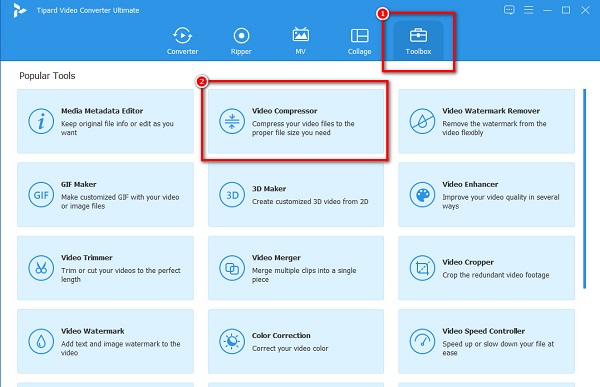
3. Adım Ardından, artı (+) Sıkıştırmak istediğiniz videoyu eklemek için imzala düğmesini tıklayın. Ayrıca sürükle-bırak M4V dosyasına + işaret kutusu sıkıştırmak istediğiniz videoyu yüklemek için
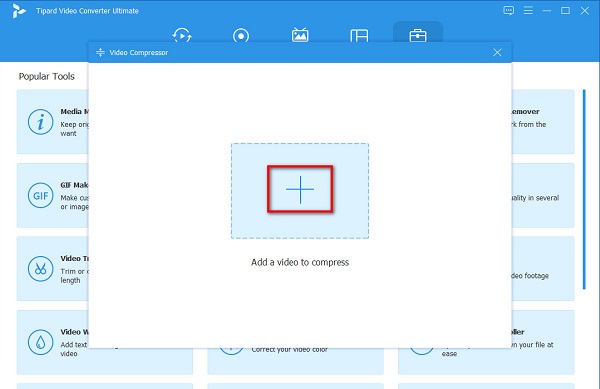
4. Adım Ardından, bir sonraki arayüzde videonuzun boyutunu, biçimini ve çözünürlüğünü ayarlayabilirsiniz. Bu kılavuzda, dosyanızı sıkıştırmak için boyutu ayarlayacağız. tikle yukarı/aşağı ok veya hareket ettir kaydırıcı videonuzu sıkıştırmak için sola
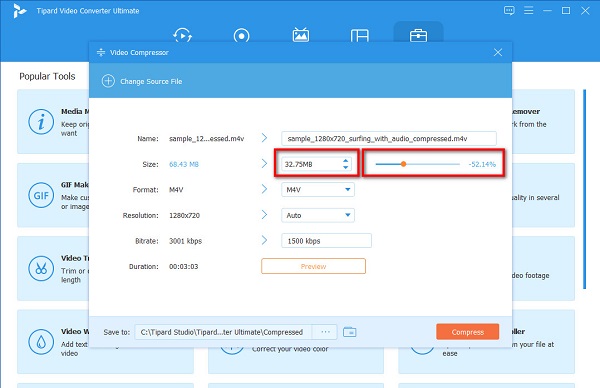
5. Adım Son olarak, orijinalinden farkı görmek için videonuzu önizleyin. Çıktınız için uygun olduğunuzda, Sıkıştırmak düğmesine basın.
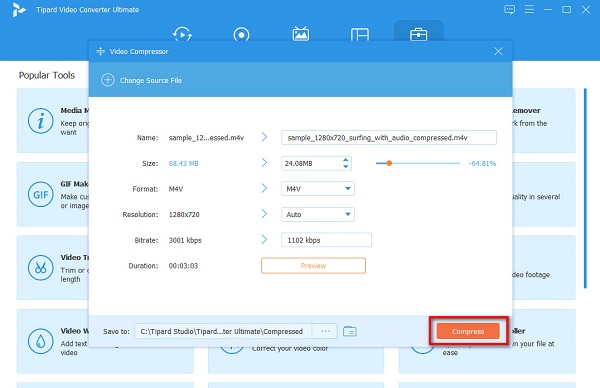
Ve sadece bir saniye içinde çıktınız hazır olacak. Artık videonuzu bilgisayar klasörlerinizde kontrol edebilir ve videonuzun boyutunu görebilirsiniz. Bu kadar kolay, M4V dosyanızı sıkıştırabilirsiniz. Ayrıca, Mac'te M4V dosya boyutunu küçültmek istiyorsanız, Mac cihazınızda Tipard Video Converter Ultimate'ı kullanabilirsiniz.
2. Video Kompresörü
M4V dosyanızı sıkıştırmak için kullanabileceğiniz başka bir yazılım da Video Compressor'dur. Bu video dosyası sıkıştırıcı, yeni başlayanların bu aracı kullanmasını kolaylaştıran, kullanımı kolay bir arayüze sahiptir. Ek olarak, videonuzun boyutunu azaltmak için videonuzun bit hızını, çerçeve boyutunu ve ses codec bileşenini ayarlayabilirsiniz. Ayrıca M4V, MOV, MP4 ve AVI gibi en yaygın video formatlarını destekler. Ayrıca videonuzun parlaklığını, kontrastını, doygunluğunu ve keskinliğini değiştirebileceğiniz bir işleve sahiptir. Ayrıca şunları yapabilirsiniz: iki veya daha fazla videoyu sıkıştır Bu uygulama ile aynı anda dosyalar. Ancak, yalnızca birkaç düzenleme özelliği vardır ve bir Mac sürümü yoktur.
Video Kompresörü kullanarak bir M4V videosu nasıl sıkıştırılır:
1. Adım Uygulamayı cihazınıza indirin, ardından uygulamayı açın. Ana kullanıcı arayüzünde, Video dosyası simgesini aç arayüzün sol üst köşesinde.
2. Adım Ve sonra, altında Video Codec seçeneğinde kaydırıcıyı göreceksiniz. Video Bit Hızı. Basın ve sürükleyin the kaydırıcı tercih ettiğiniz boyuta.
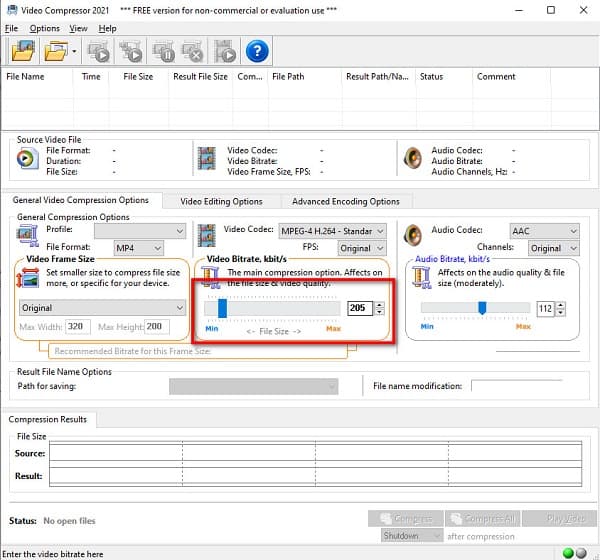
3. Adım Ardından, Sıkıştırmak M4V dosyanızı sıkıştırmak için düğmeye basın. Sıkıştırmanızın bitmesini bekleyin, ardından çıktınızı bilgisayar dosyalarınızda bulabilirsiniz.
Bölüm 2. M4V Dosya Boyutu Çevrimiçi Nasıl Sıkıştırılır
Bilgisayarınıza uygulama indirmeyi tercih etmiyorsanız kullanabileceğiniz çevrimiçi video sıkıştırıcılar da var. Bu bölümde, çevrimiçi olarak en mükemmel video sıkıştırıcıyı kullanarak M4V dosya boyutunu çevrimiçi olarak nasıl sıkıştıracağımızı tartışacağız.
VEED.io en güçlülerinden biridir video kompresörleri Google ve Firefox gibi neredeyse tüm web tarayıcılarından erişilebilir. Bu video sıkıştırıcı çevrimiçi M4V, AVI ve MOV gibi standart biçimleri destekler. Ayrıca videonuzun çözünürlüğünü ayarlayarak video dosyanızı da sıkıştırabilirsiniz. Ayrıca sezgisel bir kullanıcı arayüzüne sahip olduğu için kullanıcı dostu bir uygulamadır. Ayrıca, çevrimiçi bir video sıkıştırıcı olmasına rağmen, dikkatinizi dağıtabilecek sinir bozucu reklamlar içermez. VEED.io'nun dezavantajı, internet bağlantınız yavaşken yükleme işleminin yavaş olmasıdır.
VEEED.io'da M4V dosya boyutu nasıl azaltılır:
1. Adım Tarayıcınızı açın ve arama kutusunda VEED.io'yu arayın. Ardından, uygulamanın ana arayüzünde simgesine tıklayın. Video Seç düğmesine, ardından Bir dosya yükle Sıkıştırmak istediğiniz M4V videosunu yüklemek için düğmesine basın.
2. Adım Sonra, altında Sıkıştırma Seçenekleri, basılı tutun ve sürükleyin the kaydırıcı için Daha Küçük Dosya M4V dosyanızı sıkıştırmak için. Ayrıca değiştirebilirsiniz çözüm dosyanızın. Çözünürlük ne kadar düşük olursa, dosya boyutunuz o kadar küçük olur.
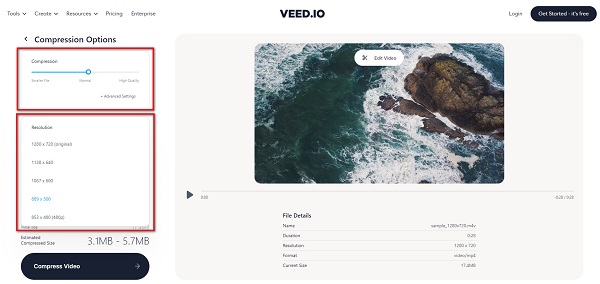
3. Adım Son olarak, Videoyu sıkıştır düğmesi altında Sıkıştırma Seçenekleri Videonuzu sıkıştırmaya başlamak için
Bölüm 3. M4V Dosya Boyutunun Nasıl Azaltılacağına İlişkin SSS
Hangisinin dosya boyutu daha büyük, M4V veya MP4?
İkisinin dosya boyutu arasında pek bir fark yoktur. Her ikisi de MPEG-4 kapsayıcılarını kullanan video kapsayıcı biçimleridir. Bu iki dosyanın dosya boyutu, video ve ses codec bileşeni, bit hızı, kare hızı, çözünürlük ve daha fazlası gibi içerdiklerine bağlı olacaktır.
M4V dosyalarını bir Windows bilgisayarda oynatabilir miyim?
M4V dosyaları MP4 dosya biçimiyle hemen hemen aynı olduğundan, M4V dosyalarını bir Windows bilgisayarda yerel olarak da oynatabilirsiniz.
M4V'yi MOV'a dönüştürebilir miyim?
Evet. Bir video sıkıştırıcı kullanarak M4V'yi MOV'a dönüştürebilirsiniz. Ücretsiz olarak kullanabileceğiniz en iyi video sıkıştırıcılardan biri Tipard Video Dönüştürücü Ultimate.
1. Tipard Video Converter Ultimate'ı indirin, ardından Dönüştürücü paneline gidin.
2. Sıkıştırmak istediğiniz videoyu yüklemek için artı işaretine tıklayın.
3. Tümünü Dönüştür'e tıklayın, ardından istediğiniz çıktı biçimini seçin.
4. Son olarak, videonuzu dönüştürmek için Tümünü Dönüştür düğmesini tıklayın.
Sonuç
hakkındaki sorunuza cevap verdiğimizi umuyoruz. M4V video dosyası boyutu nasıl azaltılır. Yukarıda gösterilen kolay yöntemleri izleyerek M4V dosyanızın boyutunu kesinlikle sıkıştırabilirsiniz. Bu nedenle, M4V dosyanızı en iyi araçla sıkıştırmak istiyorsanız, indirin Tipard Video Dönüştürücü Ultimate Şimdi!







